iPhoneおよびiPadのiOS 11でWi-Fiを本当にオフにする方法
Appleデバイスを最新に更新しましたかiOS 12またはiOS 11?または、iOS 11を実行している新しいデバイスを購入しましたか?どちらかが当てはまる場合、新しい機能の非常に長いリストに気づいたでしょう。注目すべきは、Wi-FiとBluetoothの機能です。以前は、Wi-FiとBluetoothをオンまたはオフにするには、コントロールセンターを開き、Wi-FiまたはBluetoothアイコンをタップして切り替えます。最新のiOS 11では、同じように機能しますが、実際にはこれらのサービスをオフにしません。
コントロールセンターを開いてこれらをタップするとiOS 11のアイコンを使用してWi-FiまたはBluetoothをオフにすると、サービスは無効になりますが、ラジオは一部の組み込みiOS機能を提供するためにアクティブのままですが、データを送受信することはできません。 iOS 11.2.5 / 11.2 / 11 iPhoneおよびiPadでWiFiを実際に無効にする方法を学びます。
iPhone / iPad上のiOS 11でWi-Fiを完全に無効にする手順
iOS 11のiPhone、iPadでWi-Fiを実際にオフにするには、メニューに移動し、そこからオプションをオフにする必要があります。

デバイスのスプリングボードを開き、標準のiOS設定メニューを起動する設定アイコン。開いたら、Wi-Fiというサブメニューに移動します。 [Wi-Fi設定]ページで、Wi-Fiのトグルをオフの位置に切り替えて、Wi-Fiサービスとその無線を完全にオフにします。
ただし、無線をオフにするとOSに影響する場合がありますそれらに依存するレベルのサービス、および問題が発生した場合は、同じページから再度有効にします。これで、WiFi無線をオフにすることで直面する問題を解決できます。
この簡単なトリックは、あなたの解決に役立つはずです無線が舞台裏で実行されているため、バッテリーの消耗の問題が発生しています。これにより、長期的にもバッテリー寿命が大幅に改善される可能性があり、充電と充電の間の使用期間を長くすることができます。
iPhone / iPadのOSを修復する
iOS 11の設定メニューからWi-FiをオフにしてもWi-Fiに問題がある場合は、OSに問題がある可能性があり、サードパーティのアプリを使用して修正する必要がある可能性があります。
Tenorshare ReiBootは、あなたに最適なオプションですAppleデバイスでこのようなOS関連の問題を修正します。公式Webサイトからアプリをダウンロードし、デバイスで起動し、[オペレーティングシステムの修復]オプションを選択して、デバイスのすべてのOSの問題を整理します。
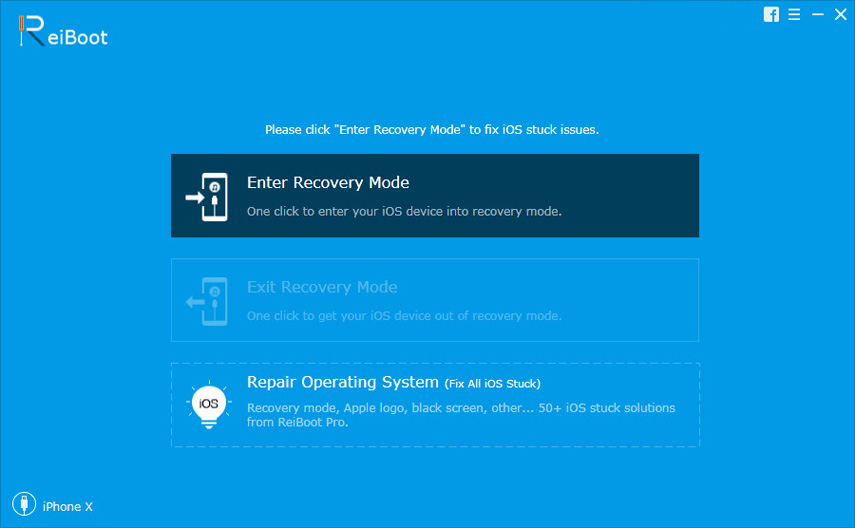
修正されると、すべての機能が動作を開始します彼らがあなたのデバイス上にあるべきです。 iCareFoneのようなサードパーティのオプションは、Appleデバイスの動作を妨げるかもしれないと思うかもしれませんが、実際にはそうではありません。時間に。









